
Nếu bạn đang đi nghỉ, điều cuối cùng bạn muốn là phát hiện ra ai đó đã đột nhập vào nhà bạn. Bạn thực sự không thể làm được gì nhiều nếu bạn cách xa nửa vòng trái đất, nhưng nếu bạn có một người hàng xóm đáng tin cậy và SmartThings thiết lập, bạn có thể tự động thông báo cho họ nếu ai đó cố gắng đột nhập vào nhà bạn.
LIÊN QUAN: Cách thiết lập Bộ giám sát nhà SmartThings
Sử dụng cảm biến đóng / mở đa năng của SmartThings, bạn có thể nhận cảnh báo bất cứ khi nào cửa hoặc cửa sổ được mở. Tuy nhiên, bạn cũng có thể gửi cảnh báo tương tự đến bất kỳ số điện thoại nào bạn muốn, kể cả hàng xóm. Đây là cách thiết lập nó.
Nếu trước đây bạn đã thiết lập tính năng Màn hình nhà thông minh SmartThings, thì bạn sẽ quen với hầu hết các màn hình mà bạn sẽ trải qua. Nếu bạn chưa thiết lập Màn hình nhà thông minh, bạn sẽ cần phải thực hiện trước khi có thể tiếp tục, vì vậy hãy nhớ xem hướng dẫn của chúng tôi về cách thiết lập SmartThings Đầu tiên.
Trước hết, hãy mở ứng dụng SmartThings trên điện thoại của bạn và nhấn vào biểu tượng bánh răng ở góc trên bên phải của màn hình.

Nhấn vào “Bảo mật”.
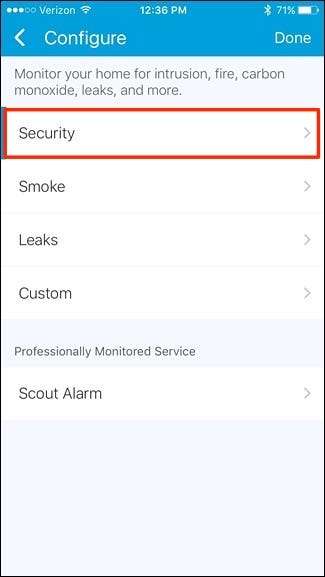
Nhấn vào “Tiếp theo”.
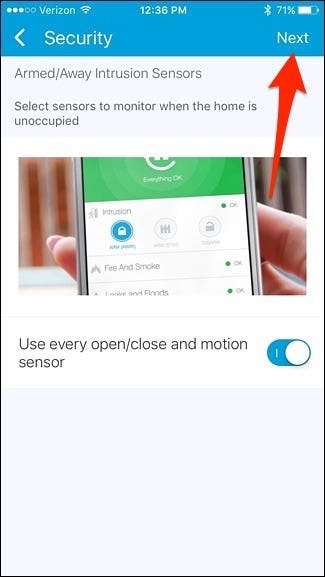
Nhấn lại vào “Tiếp theo”.

Chọn "Thông báo văn bản và đẩy".
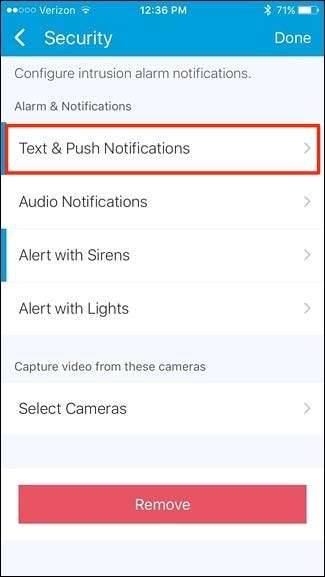
Nếu bạn không muốn nhận bất kỳ thông báo nào trong khi đi vắng, hãy nhớ tắt "Gửi thông báo đẩy".
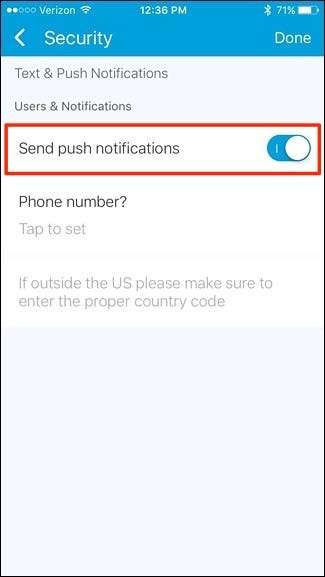
Tiếp theo, nhấn vào “Số điện thoại?”.
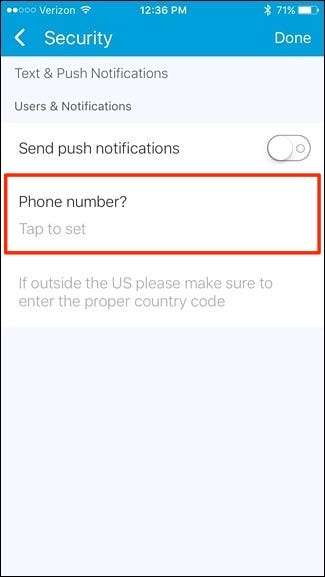
Nhập số điện thoại của hàng xóm của bạn.
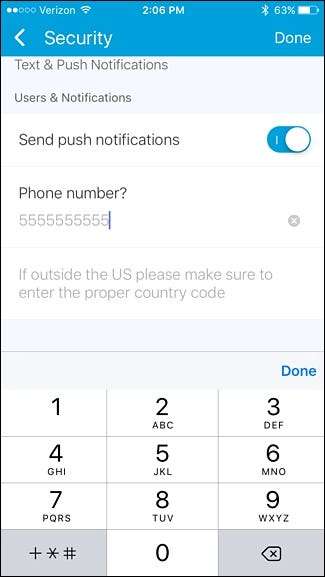
Nhấn vào “Xong” ở góc trên bên phải.
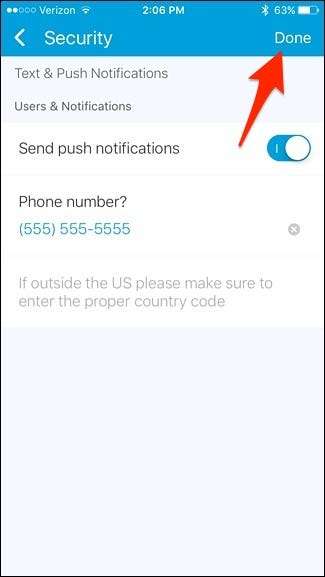
Nhấn lại vào “Xong”.
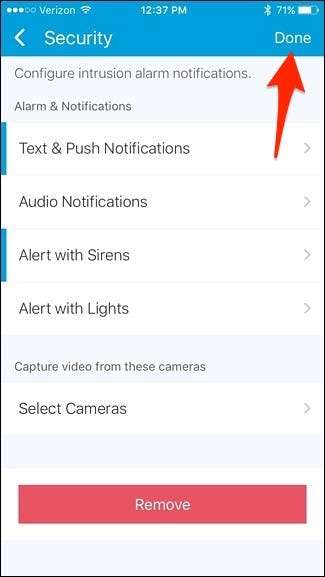
Nhấn vào “Xong” lần cuối để lưu các thay đổi và quay lại màn hình chính.
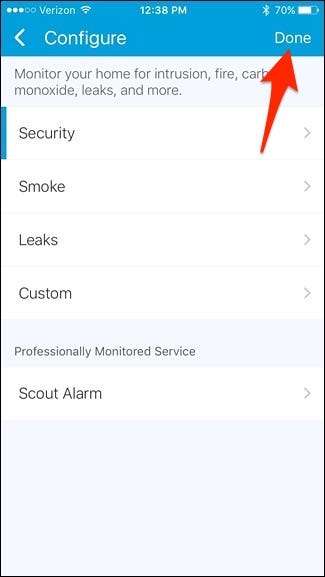
Từ đó, bất cứ khi nào hệ thống SmartThings của bạn phát hiện có khả năng xâm nhập, hàng xóm của bạn sẽ nhận được tin nhắn văn bản SMS trên điện thoại của họ.







